ブレインスリープ コインは、ウエスト部分に取り付けて寝るだけで計測できる睡眠解析デバイスです。
自分の睡眠状態を数値化できたり、計測結果に対するアドバイスももらえます。
そこで、ブレインスリープ コインは「どうやってBluetooth接続するのか?」、「うまく接続できない時はどうすればいいのか?」気になるところですよね。
- ブレインスリープ コインは接続が簡単。
- アプリがブレインスリープ コインを自動認識。
- 初期電池はテスト用で切れてる場合がある。
 aki
akiブレインスリープ コインは、アプリから簡単に接続ができます。
ブレインスリープ コインは、アプリによって自動認識されるので、ペアリングするのは簡単です。
この記事では、ブレインスリープ コインをBluetooth接続する方法を解説しています。
また、Bluetooth接続ができない原因や対処法も解説してるので、参考にしてみて下さい!
ブレインスリープ コインをBluetooth接続する方法


まず、ブレインスリープ コインをBluetooth接続する簡単な流れを解説しておきましょう。
ブレインスリープ コインを接続する流れ
ブレインスリープ コインを接続するには、
ブレインスリープ コインとBluetooth接続するためには、ブレインスリープ コインアプリが必要です。
スマホにブレインスリープ コインアプリがない状態だと接続できないので、インストールしておきましょう。
ブレインスリープ コインアプリを起動して初期設定を行います。



ブレインスリープ コインアプリを使うには、ブレインスリープのアカウントが必要です。
お持ちのメールアドレスや既存アカウントを使って、ブレインスリープ コインアプリにログインしましょう。
ブレインスリープ コインアプリの初期設定ができたら、ブレインスリープ コインとペアリングさせます。



ブレインスリープ コインはBluetoothで接続を行います。
Bluetooth機器は、スマホのBluetooth設定画面で接続できるものもあります。
ですが、ブレインスリープ コインの場合は、アプリからペアリング接続します。
ブレインスリープ コインとアプリがペアリングできたら、連携ができてるか確認します。
ブレインスリープ コインアプリで「接続を確認する」ボタンをタップし、ブレインスリープ コインのランプが点灯すればOKです!
というような流れになっています。
ブレインスリープ コインにおける接続の流れを見てもわかるように、作業自体はとても簡単です。
ブレインスリープ コインを接続する方法
では、実際に、ブレインスリープ コインアプリの画面を見ながら接続まで解説していきます。
アプリをインストールする
ブレインスリープ コインと連携するには、ブレインスリープ コインアプリが必要です。
まだインストールしてない場合は、App StoreまたはGooglePlayからダウンロードしましょう。
アプリを起動して初期設定する
ブレインスリープ コインアプリを起動します。
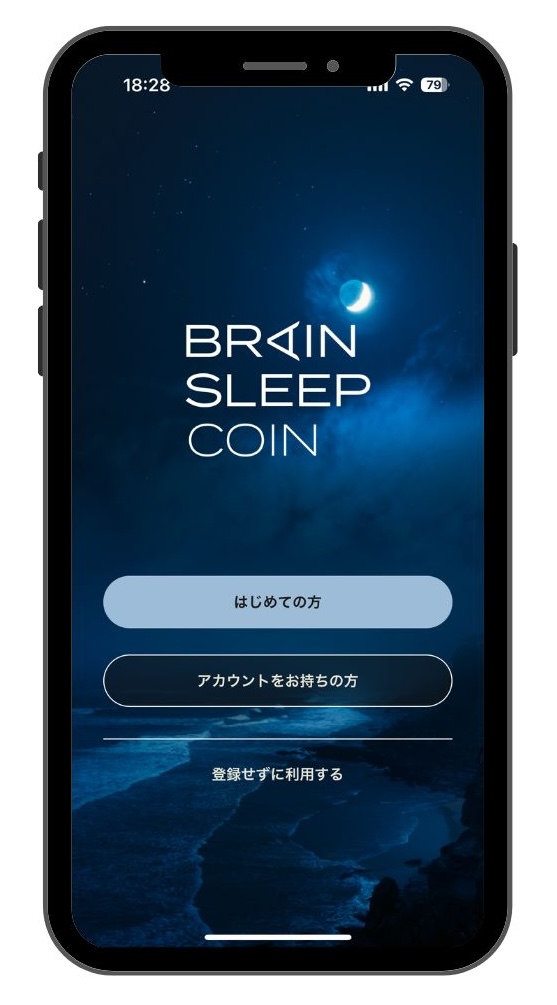
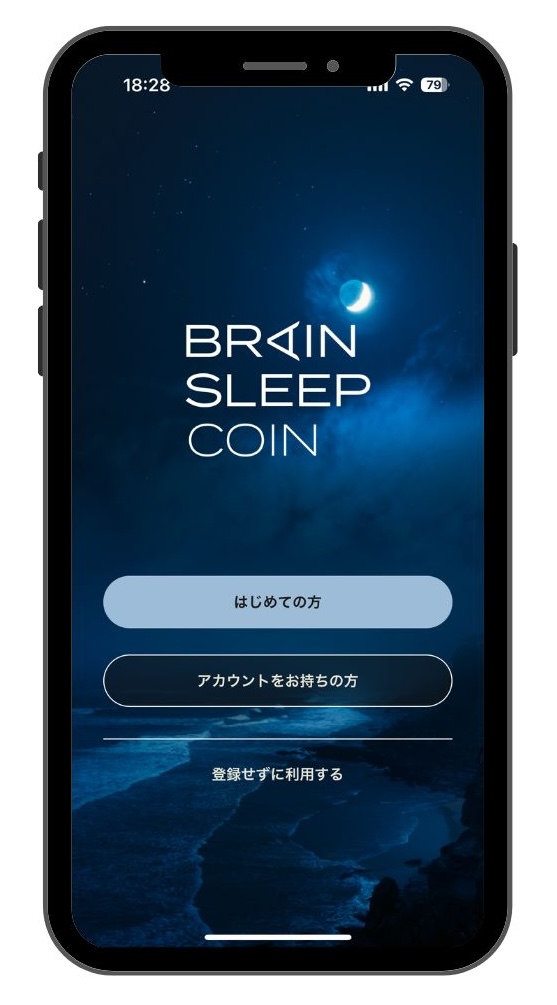
ブレインスリープ コインアプリを開始する画面が表示されます。



ブレインスリープ コインアプリを使うには、ブレインスリープ コインのアカウントが必要です。
メールアドレスを登録して新規でアカウントを作成するか、既存アカウントでログインするか選べます。
ブレインスリープ コインアプリには、
- Apple ID。
- LINEアカウント。
- Googleアカウント。
- X(旧Twitter)アカウント。
- Facebookアカウント。
といったアカウントをお持ちなら、新たに作成せずにログインできます。
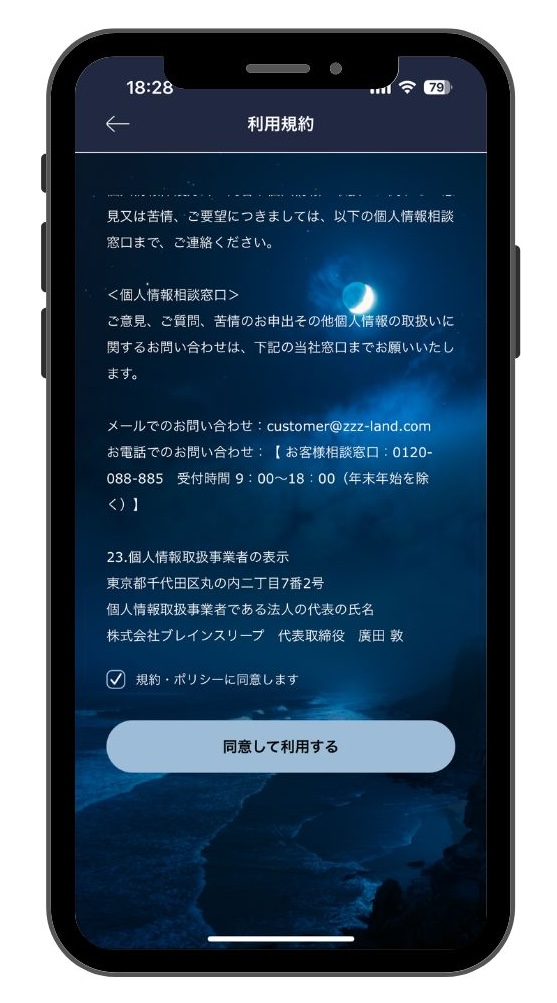
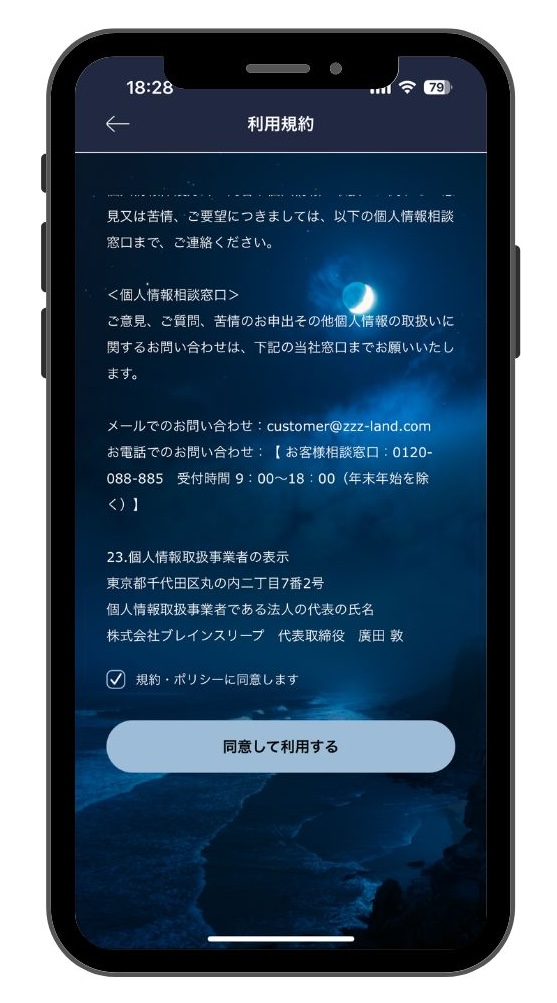
ブレインスリープ コインアプリにログインしたら、利用規約が表示されます。
利用規約を下までスクロールして確認し、問題なければ「規約・ポリシーに同意します」にチェックを入れます。
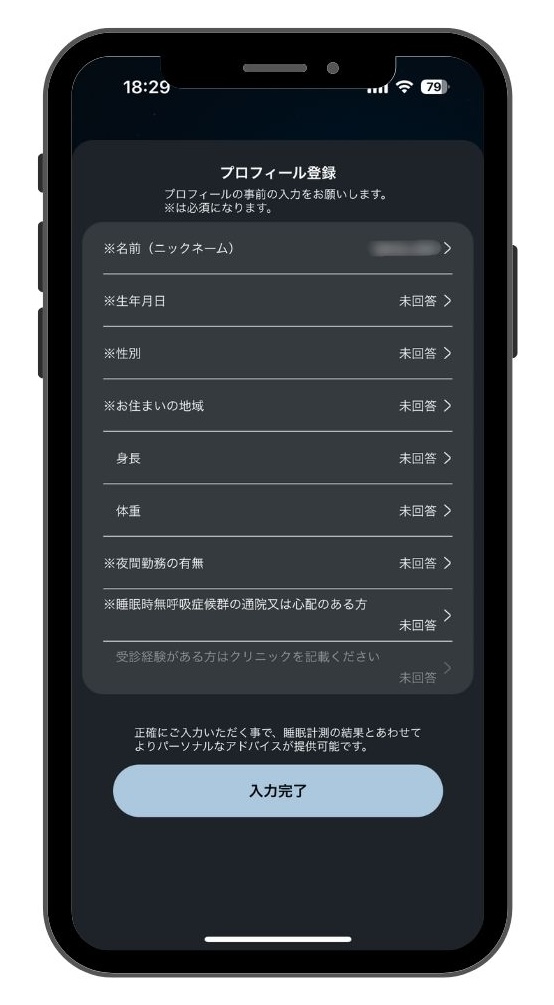
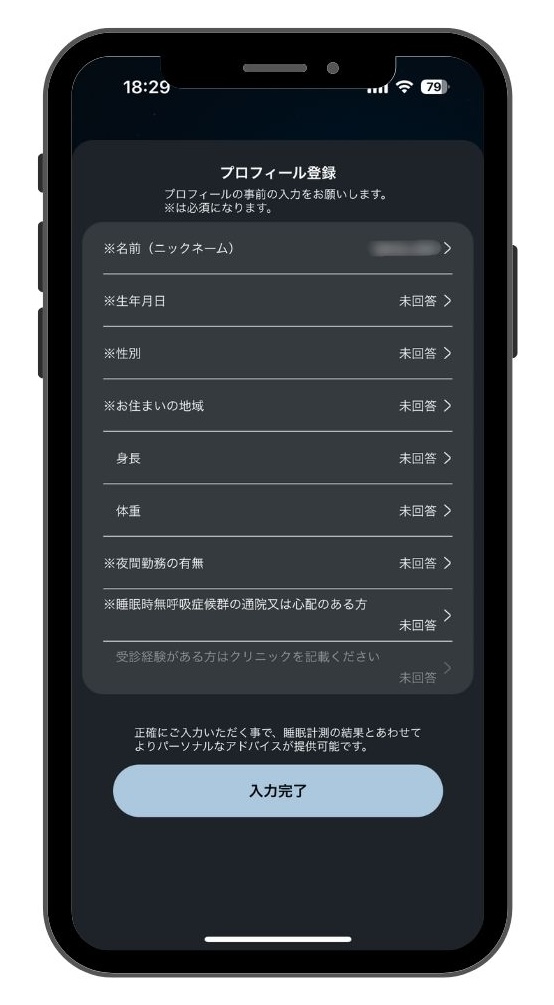
次に、ブレインスリープ コインを使う人のプロフィールを登録します。



プロフィールは後からでも登録ができるので、入力完了をタップして進めても大丈夫です。
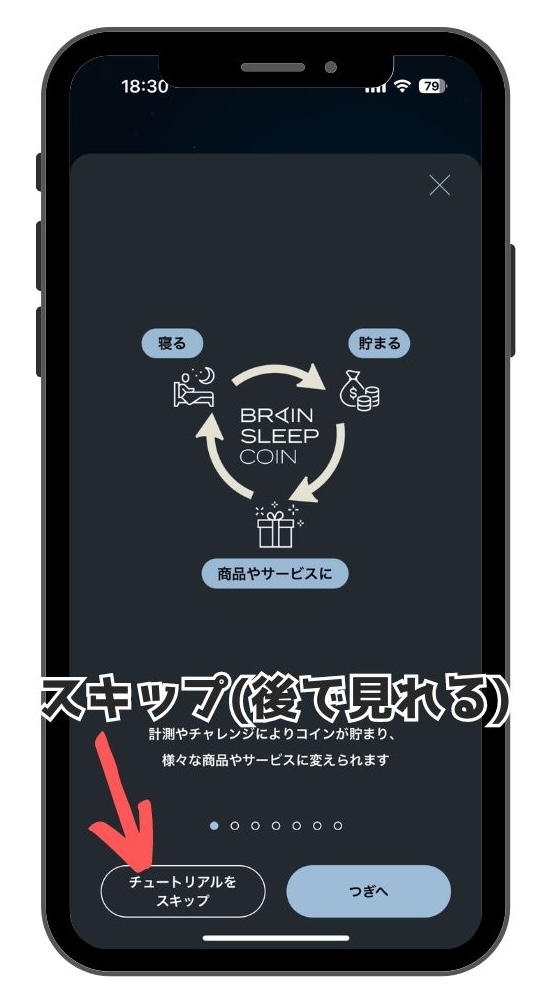
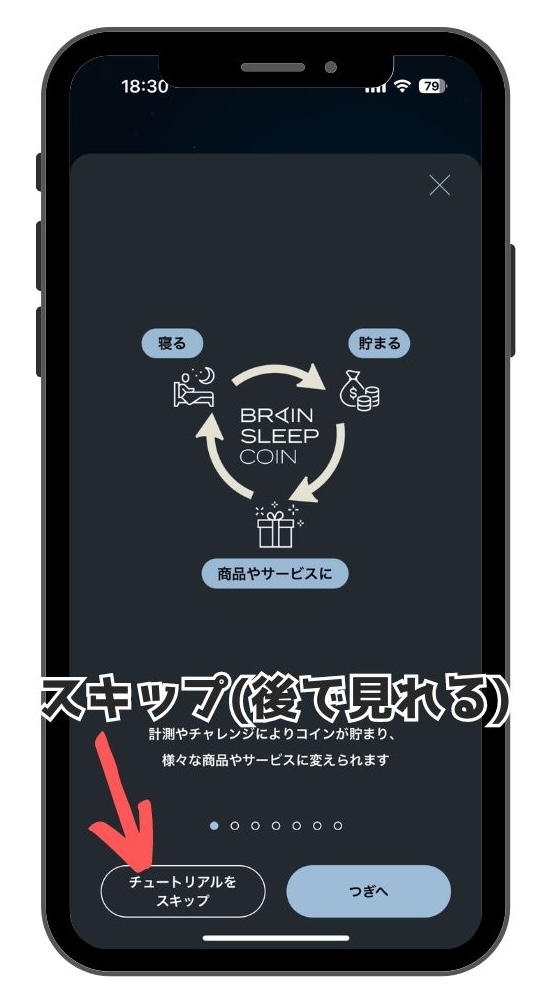
プロフィールの入力が終わると、ブレインスリープ コインアプリのチュートリアルが表示されます。



チュートリアルとは、ブレインスリープ コインアプリの使い方を説明してくれるものです。
チュートリアルは後からでも見れるので、スキップしても問題ありません。
ここまでで、ブレインスリープ コインアプリの初期設定は完了です。
ブレインスリープ コインと連携させる
アプリの初期設定が終わったら、ブレインスリープ コインと連携させていきます。


ブレインスリープ コインアプリの下にあるメニューから「マイカルテ」をタップします。
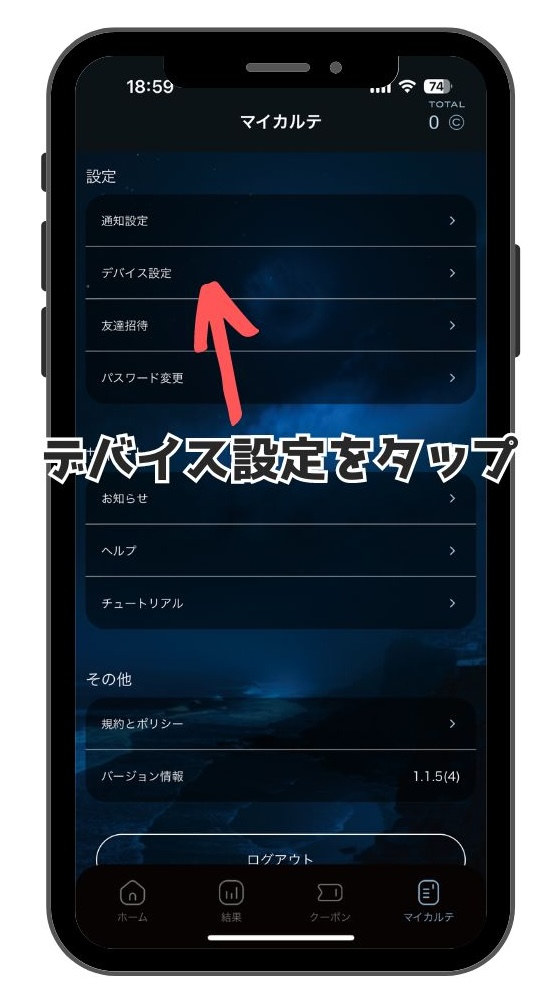
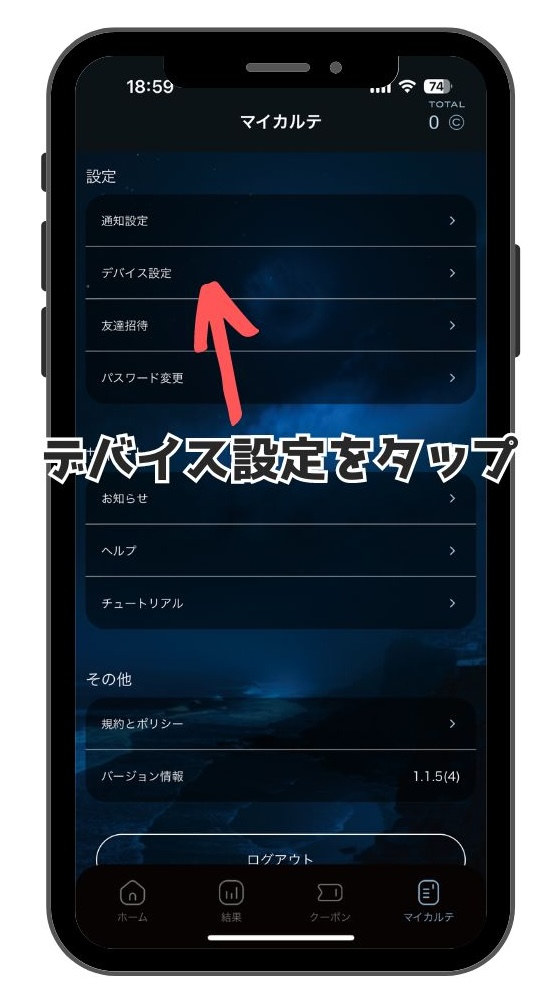
マイカルテを開くと、ニックネームやランク、プロフィール編集などが表示されます。



マイカルテのページを下にスクロールしていくと、デバイス設定という項目があります。
デバイス設定をタップして、ブレインスリープ コインと連携する画面を開きます。
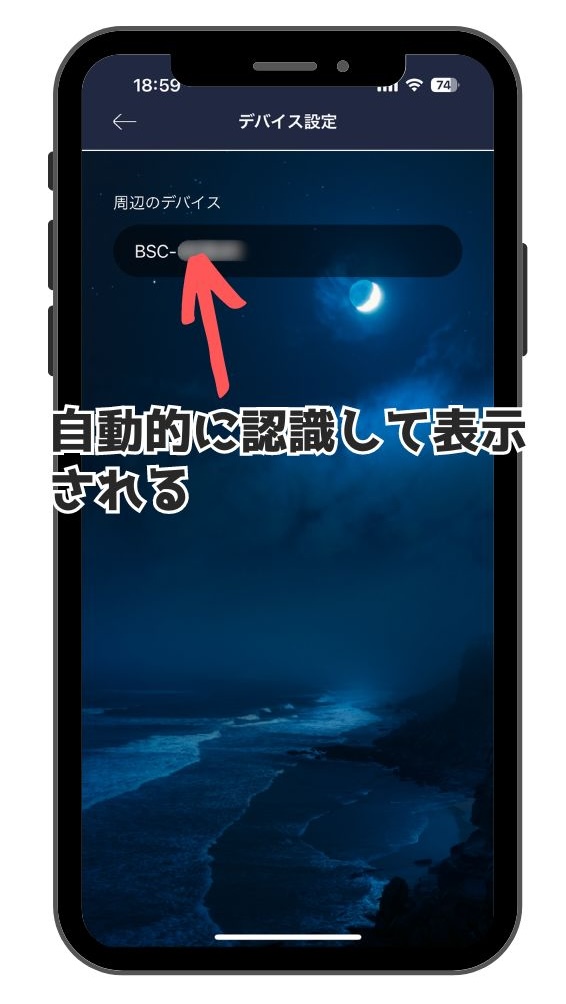
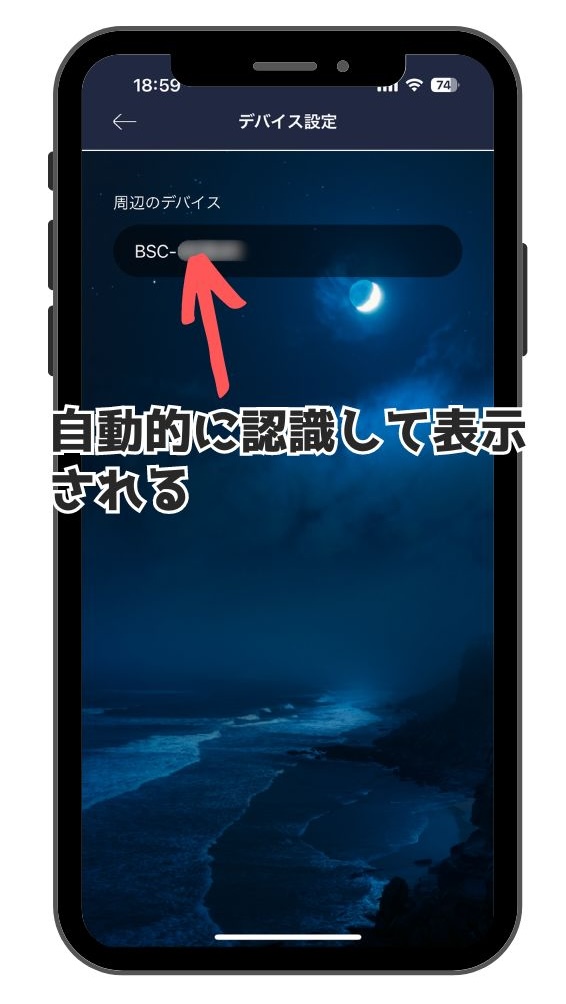
デバイス設定画面を開くと、上の画面のように周辺のデバイスとして「BSC-XXXXXX」が表示されます。



BSC-から始まるデバイスが表示されれば、ブレインスリープ コインが自動的に認識されています。
デバイス設定画面に何も表示されない場合は、ブレインスリープ コインがうまく認識されていません。
BSC-から始まるデバイスが表示されない場合、ブレインスリープ コイン本体もしくはアプリ側で、何かしらの原因やトラブルが考えられます。
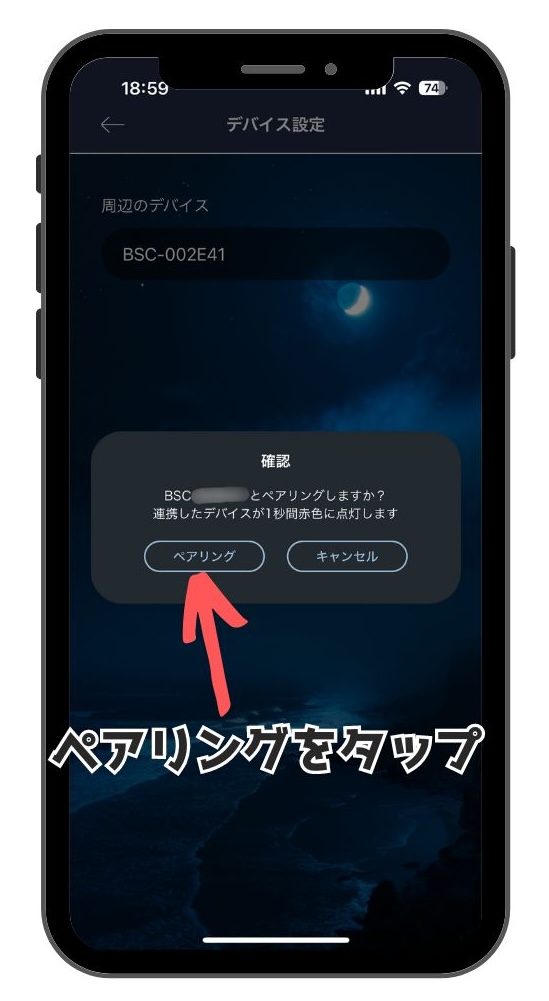
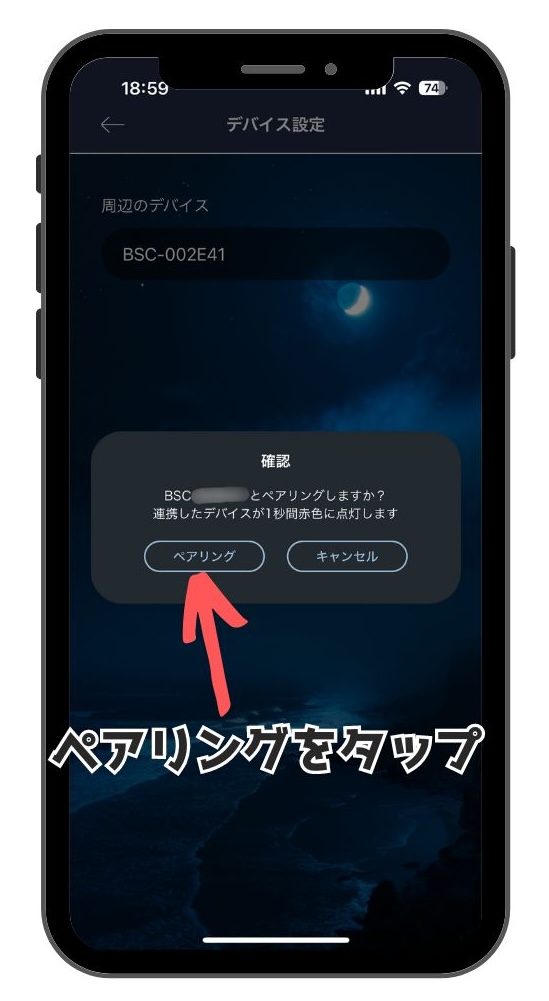
周辺のデバイスに表示された「BSC-XXXXXX」をタップします。



ブレインスリープ コインとペアリングする確認画面が表示されます。
「ペアリング」をタップすると、ブレインスリープ コインとBluetooth接続ができます。
ブレインスリープ コインの接続を確認する
ブレインスリープ コインとのペアリングができたら、実際に接続できているか確認できます。
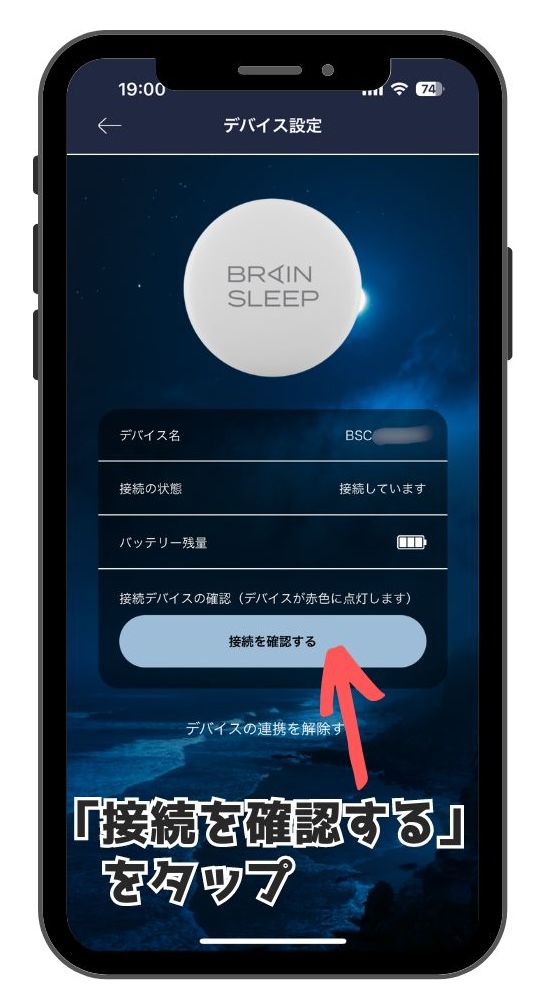
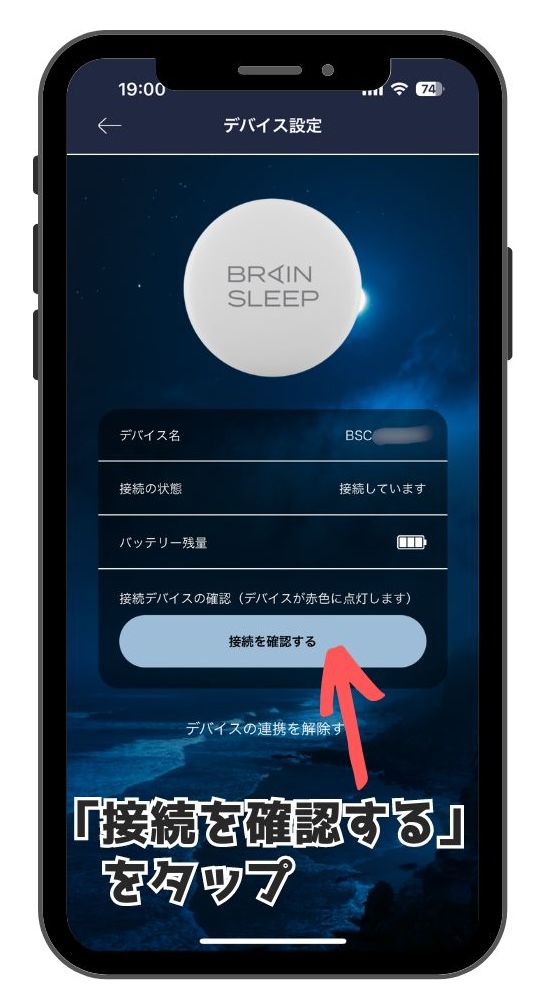
デバイス設定画面を開くと、上の画面のように接続されているブレインスリープ コインが表示されます。



接続デバイスの確認の下にある「接続を確認する」をタップします。


すると、ブレインスリープ コイン本体の左上にある小さなランプが赤く点灯します。
ブレインスリープ コインが認識しない原因と対処法
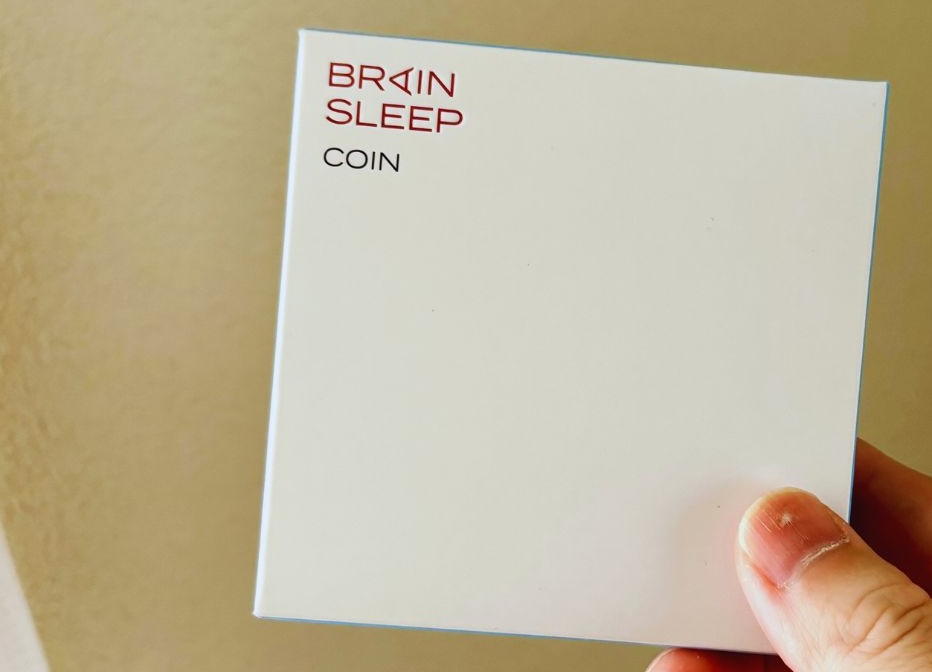
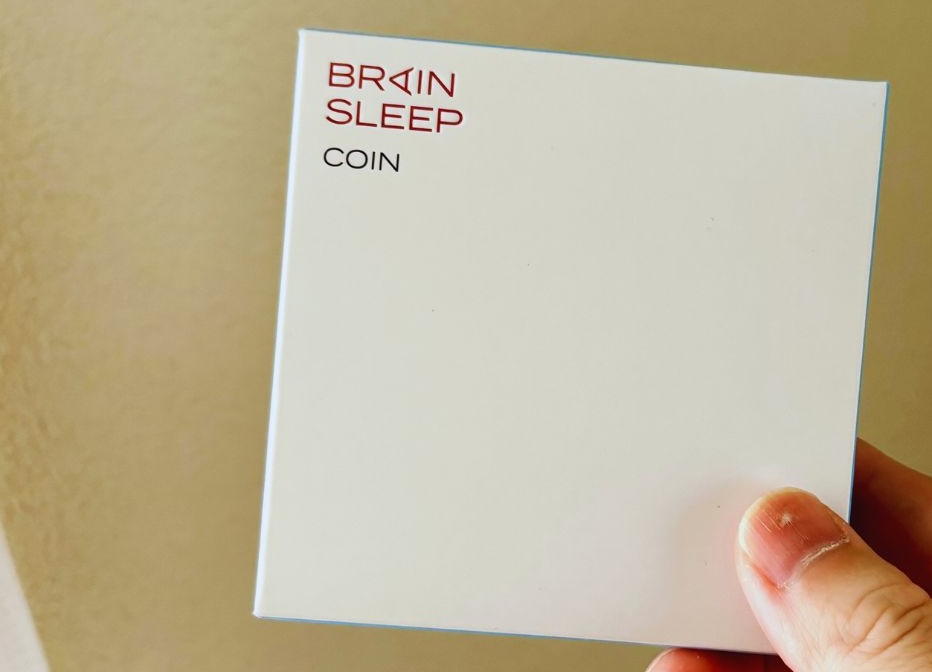
ブレインスリープ コインがアプリで認識できない原因と対処法を解説していきましょう。
ブレインスリープ コインの電池切れ
最も多い原因として考えられるのは、ブレインスリープ コインの電池切れです。



ブレインスリープ コインには、最初から電池が入った状態ですが、その電池は動作確認によるテスト用です。
なので、新品の状態だとしても、電池残量が少なくてうまく認識できない場合があります。
ブレインスリープ コインアプリをインストールしてない
ブレインスリープ コインはBluetooth機器なので、スマホのBluetooth画面で表示されます。



ですが、ブレインスリープ コインは、基本的にアプリからBluetoothでペアリングします。
なので、ブレインスリープ コインアプリがスマホに入ってないと、接続することができません。
ブレインスリープ コインアプリに権限を与えてない
ブレインスリープ コインアプリに権限を与えていないと、接続できない可能性があります。
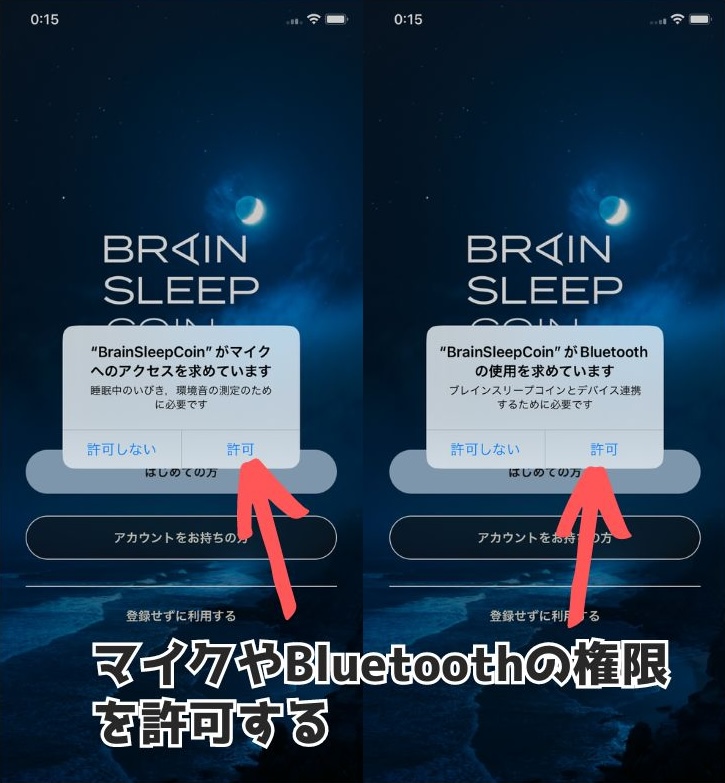
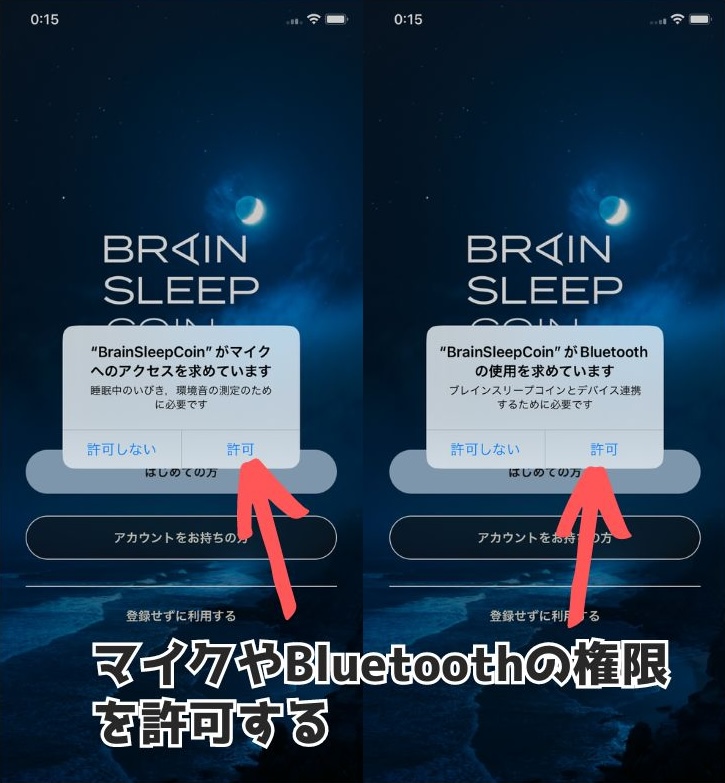
ブレインスリープ コインアプリをはじめて起動すると、上の画面のようにマイクやBluetoothを許可するかどうかのメッセージが表示されます。



通知はオフでも問題ないですが、マイクやBluetoothは許可しないと、接続できない原因になってしまいます。
なので、ブレインスリープ コインアプリを接続するまでは、すべて許可しておくと安心ですね。
ブレインスリープ コインとアプリを接続する際の注意点


ブレインスリープ コインとアプリの接続に関する注意点を解説していきましょう。
Bluetooth画面で表示されないことがある
スマホのBluetooth画面では、ブレインスリープ コインが表示されないことがあります。



iPhoneのBluetooth設定画面を表示すると、ブレインスリープ コインは表示されなかったんです。
ですが、ブレインスリープ コインアプリのデバイス設定では、ちゃんと認識してくれます。
ただ、AndroidスマホのBluetooth設定画面を表示すると、BSC-から始まるブレインスリープ コインが表示されます。
なので、スマホによってBluetooth設定画面には、ブレインスリープ コインが表示されないことがあります。
電池はテスト用で切れてる可能性がある
ブレインスリープ コインは、電池が入った状態になっています。
入っている電池は動作確認用のため、電池残量がいつなくなってもおかしくない状態です。



ブレインスリープ コインの電池は、100均でも売ってるCR2032というボタン型電池です。
なので、うまくアプリと連携できない場合は、とりあえず電池交換からはじめるのがおすすめですね。
まとめ(ブレインスリープ コインとアプリの接続方法)
ブレインスリープ コインとアプリを接続する方法について解説してきました。
- ブレインスリープ コインはアプリが自動接続。
- 接続できない原因の多くは電池切れによるもの。
- アプリへのマイクやBluetooth権限は許可する。
ブレインスリープ コインは、アプリから簡単にBluetooth接続できます。
ただ、スマホのBluetooth設定画面からだと接続ができないので、ブレインスリープ コインアプリが必要です。
どうしても接続できない場合は、電池交換してからもう1度チャレンジしてみましょう。


